So aktivieren Sie automatische Updates auf Ihrer WordPress-Website
Veröffentlicht: 2024-09-07Die Aktualisierung Ihrer WordPress-Website kann sich wie eine nie endende Aufgabe anfühlen. Dies ist jedoch notwendig, insbesondere wenn Sie Ihre Website vor Hackern schützen, einen reibungslosen Betrieb gewährleisten und die neuesten Funktionen optimal nutzen möchten.
In diesem Beitrag befassen wir uns mit WordPress-Updates und zeigen Ihnen zwei Möglichkeiten, automatische Updates auf Ihrer WordPress-Website zu aktivieren: die integrierte automatische Update-Funktion und ein leistungsstarkes neues Site-Management-Tool namens Divi Dash.
Fangen wir an.
- 1 Warum sollten Sie automatische Updates auf Ihrer WordPress-Website aktivieren?
- 1.1 Sicherheit steht an erster Stelle
- 1.2 Geschwindigkeit ist wichtig
- 1.3 Sie erhalten neue Funktionen
- 1.4 Aktualisierte Plugins und Themes spielen gut zusammen
- 2 Wie automatische WordPress-Updates funktionieren
- 2.1 Was ist ein Site-Management-Tool?
- 3 Divi Dash: Ihre Ein-Klick-Lösung für automatische WordPress-Updates
- 3.1 Was sind die Funktionen von Divi Dash?
- 4 Aktivieren automatischer Updates in Divi Dash
- 4.1 Schritt 1: Divi kaufen
- 4.2 Schritt 2: Greifen Sie auf Divi Dash zu
- 4.3 Schritt 3: Fügen Sie Divi Dash eine neue Website hinzu
- 4.4 Schritt 4: Automatische Updates einrichten
- 5 Optimieren Sie automatische Website-Updates mit Divi Dash
Warum sollten Sie automatische Updates auf Ihrer WordPress-Website aktivieren?
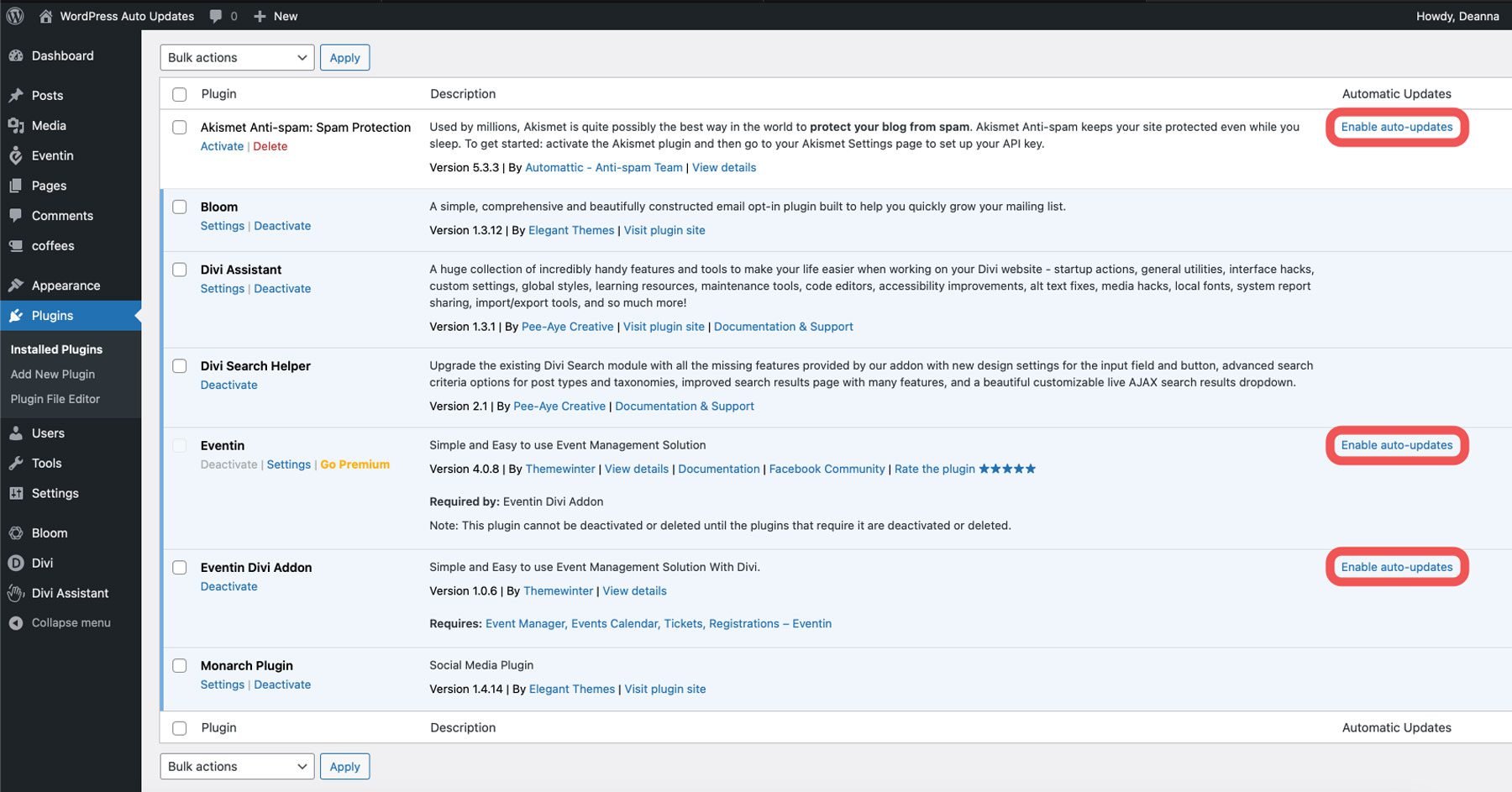
Es gibt einige Gründe, warum Sie Ihre WordPress-Website auf dem neuesten Stand halten sollten. Einer der wichtigsten Gründe ist, dass Sie es nicht vergessen . Seien wir ehrlich, wir sind alle Menschen. Es kann überwältigend sein, sich an jedes Update zu erinnern, das jede Ihrer Websites benötigt. Automatische Updates sind eine der besten Möglichkeiten, dies zu vermeiden. Es gibt auch andere Gründe, darunter Sicherheitsbedenken, Leistung, Zugang zu zusätzlichen Funktionen und die Vermeidung von Konflikten zwischen der auf Ihrer Site installierten Software.
Sicherheit steht an erster Stelle
Wenn Ihre WordPress-Kerndateien, Themes und Plugins aktualisiert werden, beheben sie normalerweise Probleme, die Hacker ausnutzen können, um Zugriff auf Ihre Websites zu erhalten. Diese Schwachstellen können zu allem Möglichen führen, vom „White Screen of Death“ bis hin zu Datenschutzverletzungen. Tatsächlich können böswillige Akteure manchmal Hintertüren in veraltete Software einbauen. Diese Hintertüren können Angreifern unbefugten Zugriff ermöglichen und es ihnen ermöglichen, Benutzerinformationen zu stehlen, Malware einzuschleusen oder die Kontrolle über Ihre Website zu übernehmen. Indem Sie Ihre Website auf dem neuesten Stand halten, schließen Sie im übertragenen Sinne die Tür nachts ab, um potenzielle Eindringlinge abzuschrecken.
Geschwindigkeit zählt
Bei Updates geht es nicht nur um die Sicherheit, sie können Ihrer Website auch eine Leistungssteigerung verleihen. Neuere Plugins, Themes und WordPress-Versionen enthalten häufig Optimierungen, die das Laden Ihrer Website beschleunigen. Eine schnelle Website ist einer der wichtigsten Faktoren für die Suchmaschinenoptimierung (SEO) und die Kontrolle Ihrer Absprungrate. Tatsache ist: Wenn Ihre Website nicht schnell genug lädt, kämpfen Sie einen harten Kampf, wenn es darum geht, in den Suchmaschinen-Ranking-Seiten (SERPs) an Boden zu gewinnen.
Sie erhalten neue Funktionen
Aktualisierte Software bringt oft neue Funktionen und Verbesserungen für Ihre Website. Dies kann alles bedeuten, von erweiterten Designoptionen bis hin zu zusätzlichen SEO-Tools. Beispielsweise stellt das beliebte SEO-Plugin Rank Math durch regelmäßige Updates häufig neue Funktionen bereit. Einige aktuelle Updates umfassen detaillierte Google Search Console-Analysen und KI-gestützte Inhaltsgenerierung. Wenn Sie es versäumen, Plugins zu aktualisieren, berauben Sie sich selbst neuer Funktionen, die Ihnen das Leben erleichtern könnten.
Aktualisierte Plugins und Themes spielen gut zusammen
WordPress ist eine der am besten anpassbaren Plattformen zum Erstellen unglaublicher Websites. Da es Open Source ist, gibt es viele bewegliche Teile. Die Entwickler von WordPress haben es den Themes und Plugins von Drittanbietern leicht gemacht, wie eine gut geölte Maschine zusammenzuarbeiten. Veraltete Software kann ein Kompatibilitäts-Albtraum sein. Seriöse Drittentwickler wie Elegant Themes aktualisieren ihre Themes und Plugins ständig, um mit WordPress Schritt zu halten und sicherzustellen, dass alles reibungslos läuft. Sie müssen Ihre Website jedoch aktualisieren, um Sicherheitsbedenken und Kompatibilitätsprobleme zu vermeiden. Andernfalls besteht die Gefahr, dass wichtige Inhalte verloren gehen, an deren Erstellung Sie hart gearbeitet haben.
So funktionieren automatische WordPress-Updates
WordPress kann seine Themes und Plugins automatisch aktualisieren. Allerdings wird jedes davon unterschiedlich gehandhabt. Der WordPress-Kern wird regelmäßig mit zwei Optionen aktualisiert: Sie können ihn automatisch mit Wartungs- und Sicherheitsversionen aktualisieren oder automatische Updates für alle neuen Versionen von WordPress aktivieren.
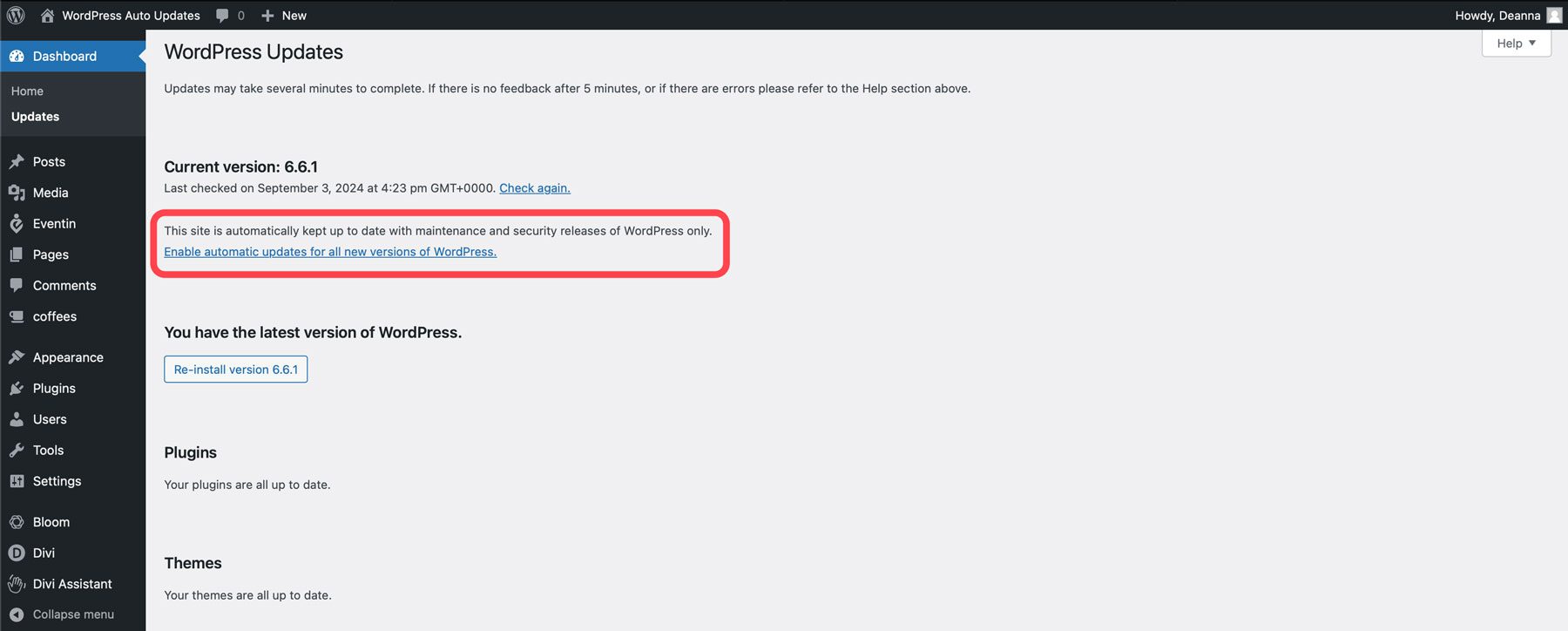
Plugin-Updates werden anders gehandhabt als Kern-Updates. Standardmäßig sucht WordPress automatisch nach Plugin-Updates und benachrichtigt Sie, wenn diese verfügbar sind. Sie können WordPress so konfigurieren, dass Plugins automatisch für Sie aktualisiert werden, entweder für ein einzelnes Plugin oder alle auf einmal. Allerdings können Premium-Plugins wie Bloom, Monarch oder andere Lösungen von Drittanbietern nicht automatisch über WordPress aktualisiert werden. Das liegt daran, dass für viele Premium-Plugins Jahreslizenzen erforderlich sind, die an kostenpflichtige Abonnements gebunden sind. Die automatische Aktualisierung dieser Plugins könnte unbeabsichtigt Zahlungs- oder Lizenzprobleme auslösen, insbesondere wenn die Lizenz abgelaufen ist oder sich die Zahlungsbedingungen geändert haben.
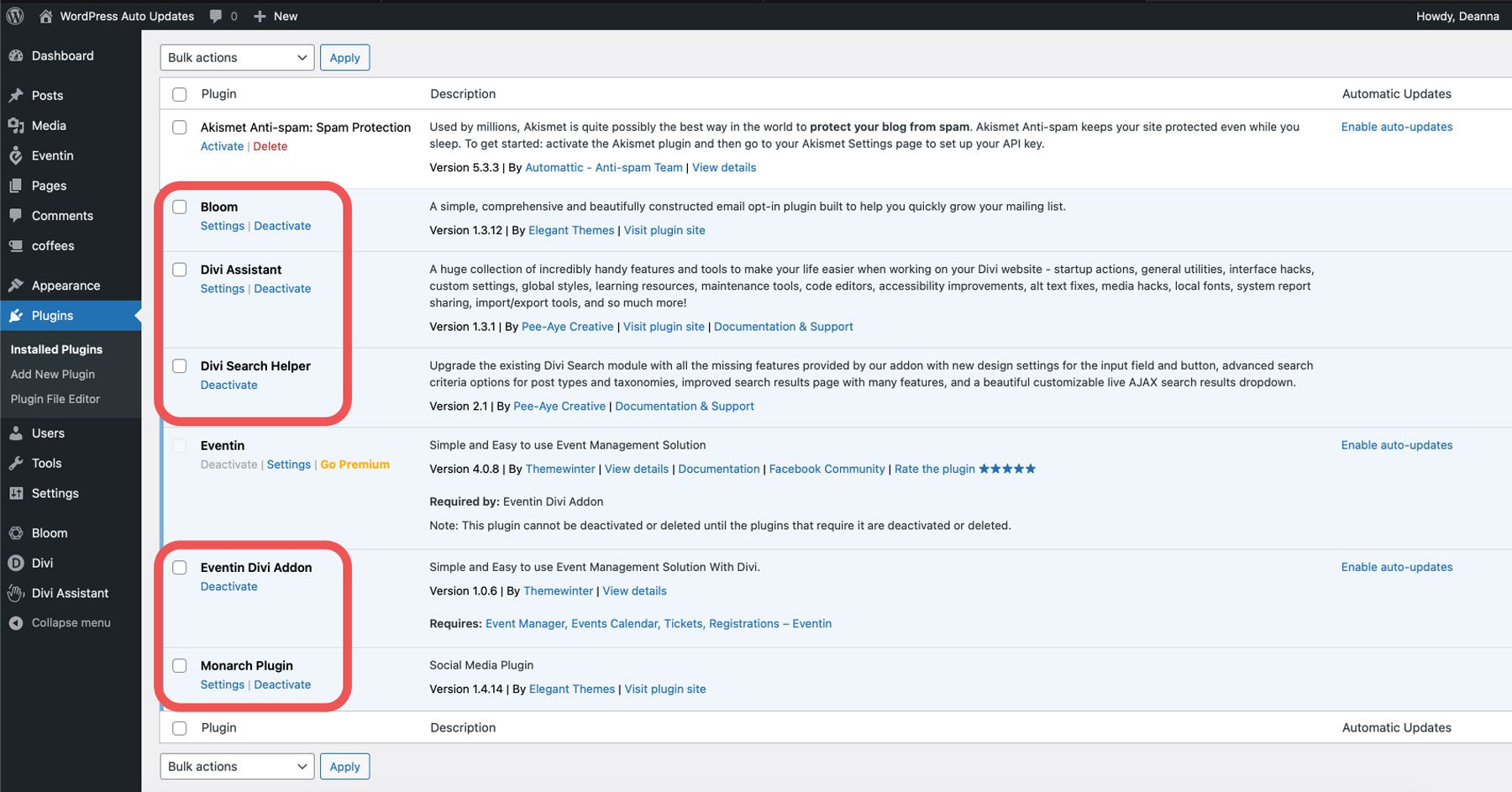
Schließlich funktionieren Theme-Updates ähnlich wie Plugin-Updates. Sie können Theme-Updates manuell über das WordPress-Updates-Dashboard installieren oder WordPress so konfigurieren, dass es sich darum kümmert.
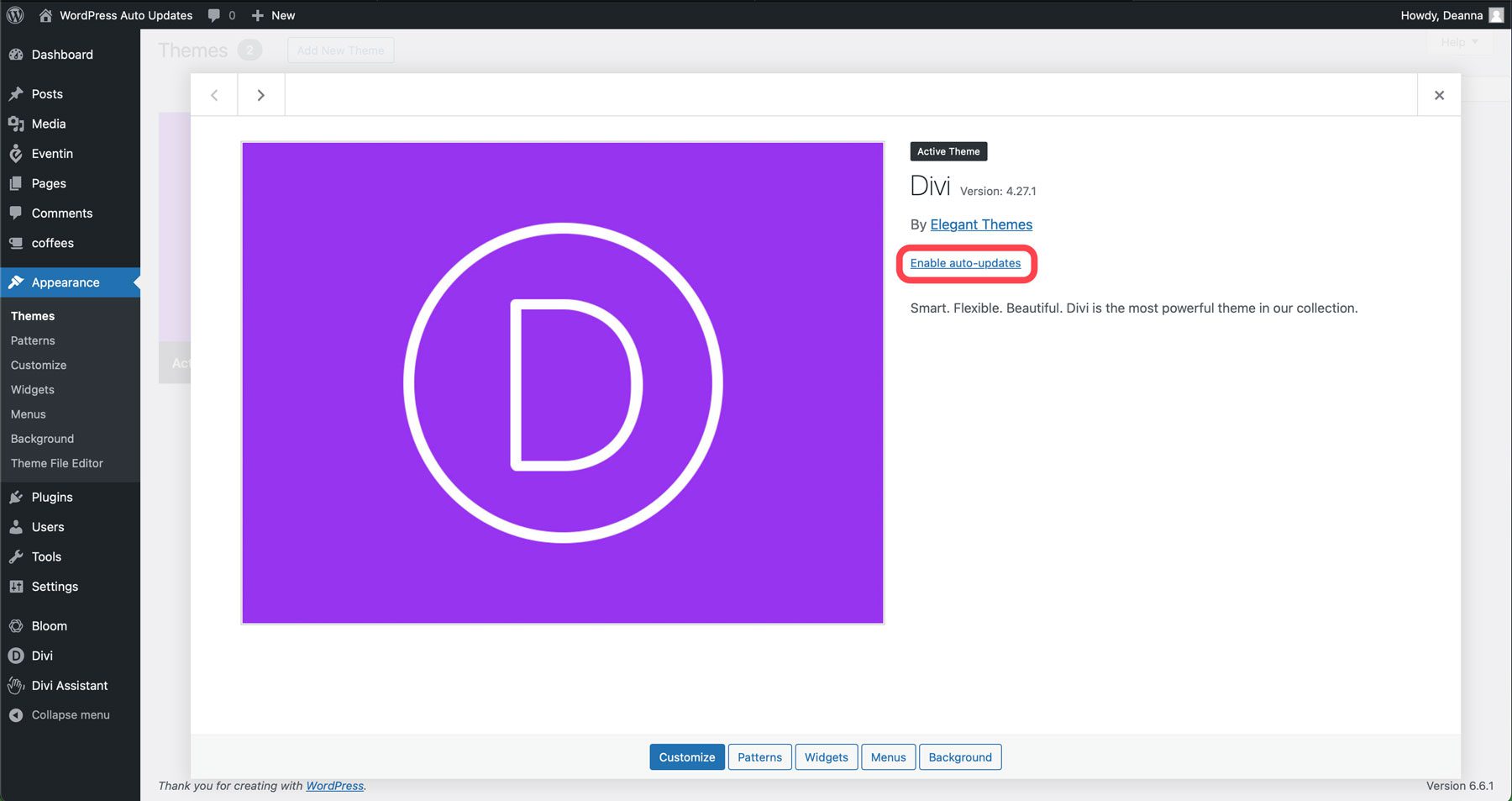
Unabhängig von der gewählten Methode erfordert die Aktivierung automatischer Updates, dass Sie sich bei Ihrer WordPress-Website anmelden, um sie zu konfigurieren. Während das für Leute, die nur wenige Websites verwalten, in Ordnung sein mag, was ist mit denen, die Dutzende oder Hunderte verwalten? In diesem Fall schlagen wir eine Alternative vor: ein Site-Management-Tool.
Was ist ein Site-Management-Tool?
Site-Management-Tools bieten eine bequeme Möglichkeit, automatische Updates zu aktivieren, da sie eine zentralisierte Kontrolle bieten. Durch die Verwaltung mehrerer Websites an einem Ort ist es einfacher, den Überblick über wichtige Updates auf allen Ihren Websites zu behalten. Bei vielen Site-Management-Tools können Sie Aktualisierungen zu bestimmten Zeiten planen und so sicherstellen, dass sie die Hauptverkehrszeiten Ihrer Website nicht beeinträchtigen. Sie können auch Systemstatusberichte bereitstellen, um mögliche Fehler zu erkennen. Darüber hinaus sind die meisten Site-Management-Tools benutzerfreundlich, sodass sie von Personen aller Erfahrungsstufen problemlos verwendet werden können.
Divi Dash: Ihre Ein-Klick-Lösung für automatische WordPress-Updates
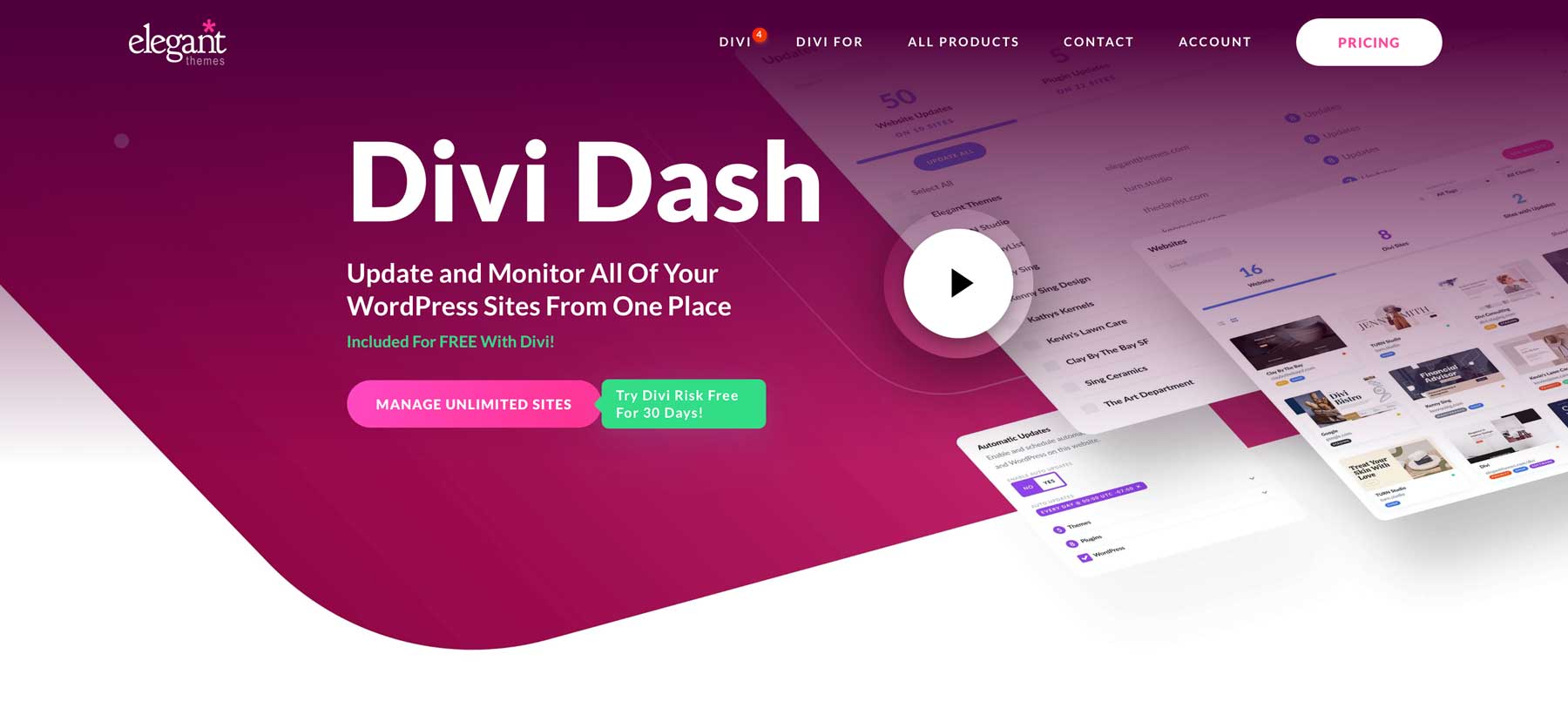
Das Verwalten von Updates für mehrere WordPress-Websites kann wirklich mühsam sein. Das Jonglieren einzelner Plugin- und Theme-Updates, die Überwachung der Kompatibilität und die Suche nach Kernupdates ist zeitaufwändig. Hier kann Divi Dash ein echter Lebensretter sein. Divi Dash ist ein leistungsstarkes Site-Management-Tool, das die Verwaltung mehrerer WordPress-Websites zum Kinderspiel macht. Zu seinen Hauptmerkmalen gehört die robuste Auto-Update-Funktionalität. Dies ist eine großartige Möglichkeit, den Überblick über jede Ihrer Websites zu behalten, einschließlich Ihrer Kunden, Teammitglieder und der Website-Überwachung.
Das Beste daran ist, dass es mit einer Divi-Lizenz kostenlos verfügbar ist. Sie fragen sich vielleicht: Was passiert, wenn ich Divi nicht auf jeder Website verwende, die ich besitze? Keine Sorge. Divi Dash funktioniert mit jeder WordPress-Website, unabhängig davon, ob diese Divi verwendet oder nicht.
Holen Sie sich Divi Dash
Was sind die Funktionen von Divi Dash?
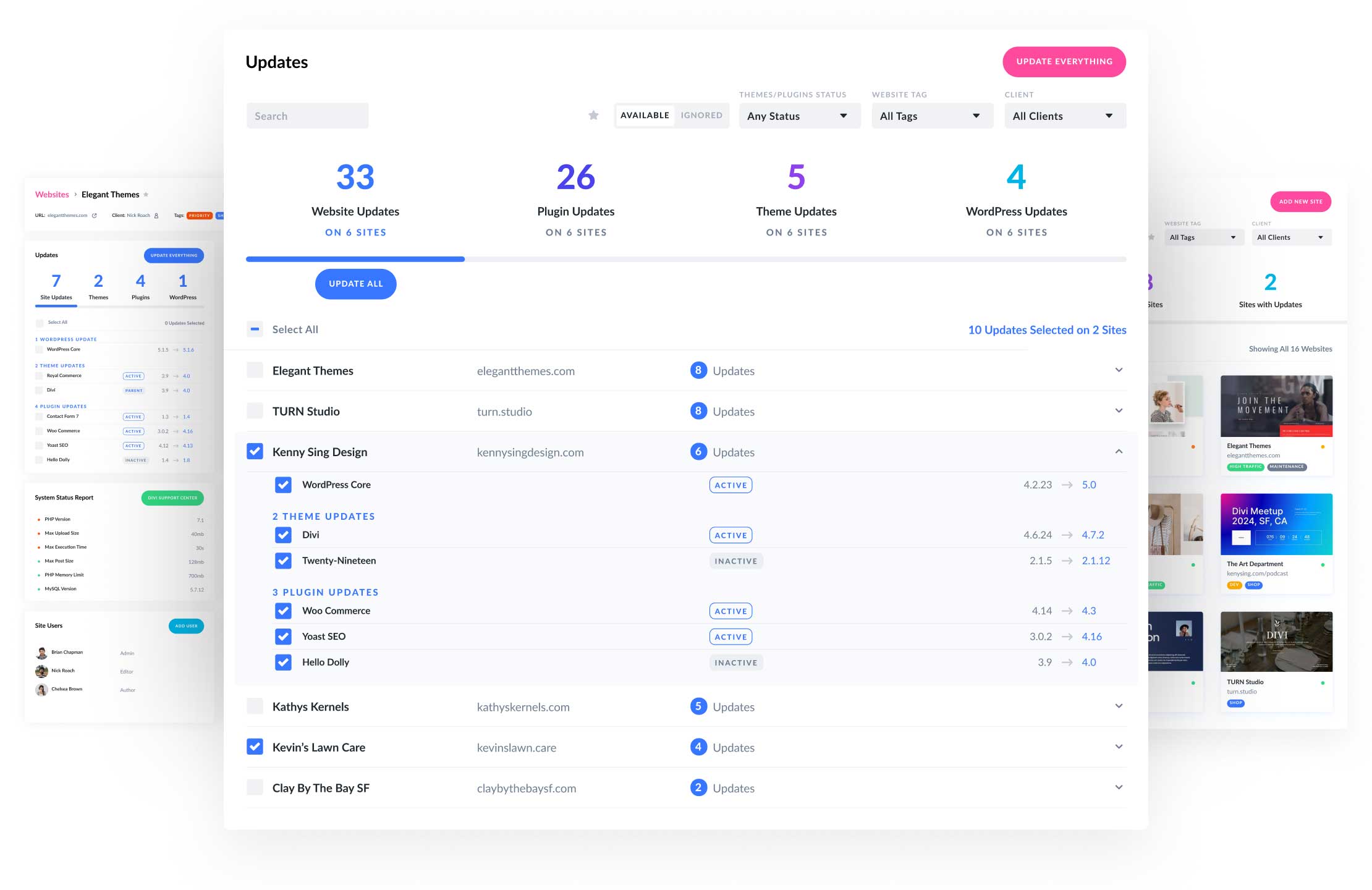

Automatisierte WordPress-, Theme- und Plugin-Updates
Die beste Funktion von Divi Dash ist die Möglichkeit zu steuern, wann Ihre WordPress-Kern-, Plugin- und Theme-Updates stattfinden. Mit Divi Dash können Sie einen benutzerdefinierten Zeitplan festlegen, um Ihre Software von Datum und Uhrzeit auf Ihre aktuelle Zeitzone zu aktualisieren. Sie können es anpassen, indem Sie die Themen und Plugins auswählen, die automatisch aktualisiert werden sollen.
Verwalten Sie jedes Plugin und Theme auf jeder Site an einem Ort
Haben Sie inaktive Themes und Plugins, die Sie nicht mehr verwenden? Mit Divi Dash können Sie inaktive Plugins und Themes ganz einfach per Knopfdruck löschen. Wenn Sie eine Site zu Divi Dash hinzufügen, können Sie steuern, welche Themes und Plugins an einem praktischen Ort installiert werden. Für vielbeschäftigte Webentwickler und Freiberufler kann dies eine unglaubliche Zeitersparnis sein, da Sie sich nicht bei jeder Website einzeln anmelden müssen.
Detaillierte Website-Dashboards
Sobald eine Website zu Divi Dash hinzugefügt wird, erhalten Sie einen umfassenden Überblick. Sie können sehen, welche Updates benötigt werden, welche Themes und Plugins installiert sind und automatische Updates einrichten. Ein Systemstatusbericht bietet außerdem Informationen zu kritischen Komponenten wie der auf dem Server installierten PHP- und MySQL-Version, Parametern wie maximaler Ausführungszeit, maximaler Beitragsgröße und PHP-Speicherlimit sowie den Benutzern auf der Website. Es gibt auch Datenbankanpassungsoptionen zum Löschen von Spam-Kommentaren, Beitrags- und Seitenrevisionen sowie die Möglichkeit, Beiträge und Seiten im Papierkorb zu entfernen.
Kunden hinzufügen und verwalten
Zusätzlich zur Aktivierung automatischer Updates in WordPress können Sie alle Ihre Clients an einem Ort hinzufügen und verwalten. Dies verschafft Freiberuflern und Webagenturen, die mehrere Kunden und deren Websites verwalten, einen großen Vorteil. Sie können mit jedem Kunden verknüpfte Websites anzeigen, deren Aktualisierungen verwalten und wichtige Kontaktinformationen an einem Ort aufbewahren. Divi Dash hilft Ihnen, besser organisiert zu sein, unabhängig davon, wie viele Websites Sie besitzen.
Holen Sie sich Divi Dash!
Automatische Updates in Divi Dash aktivieren
Nachdem Sie nun ein solides Verständnis von Divi Dash und der Aktivierung automatischer Updates in WordPress haben, gehen wir durch den Prozess des Hinzufügens einer Website und des Einrichtens automatischer Updates.
Schritt 1: Divi kaufen
Für diejenigen, die noch nicht das leistungsstärkste WordPress-Theme auf dem Markt nutzen, ist jetzt der richtige Zeitpunkt zum Investieren. Mit Divi können Sie jede Art von Website erstellen, die Sie sich vorstellen können. Mit dem leistungsstarken Drag-and-Drop-Seitenersteller von Divi ist das Erstellen von Websites ein Kinderspiel. Sie können ganz einfach eines von über 200 Designmodulen auf die Seite ziehen und in Echtzeit zusehen, wie Ihre Vision zum Leben erweckt wird. Allerdings gibt es auch andere Möglichkeiten, eine Website mit Divi zu erstellen. Sie können mit einem vorgefertigten Layout beginnen, Ihre Website mit Divi AI entwerfen oder Ihre Website mit Divi Quick Sites ganz einfach in wenigen Minuten starten.
Divi ist entweder mit einer Jahres- oder einer lebenslangen Lizenz erhältlich. Für nur 89 US-Dollar pro Jahr oder 249 US-Dollar lebenslang können Sie unbegrenzt viele Divi-Websites erstellen und diese kostenlos mit Divi Dash verwalten. Um sicherzustellen, dass Sie zu 100 % zufrieden sind, bietet Elegant Themes eine 30-tägige, risikofreie Testversion an.
Um Divi zu kaufen, klicken Sie auf die Schaltfläche „Heute beitreten“, um loszulegen.
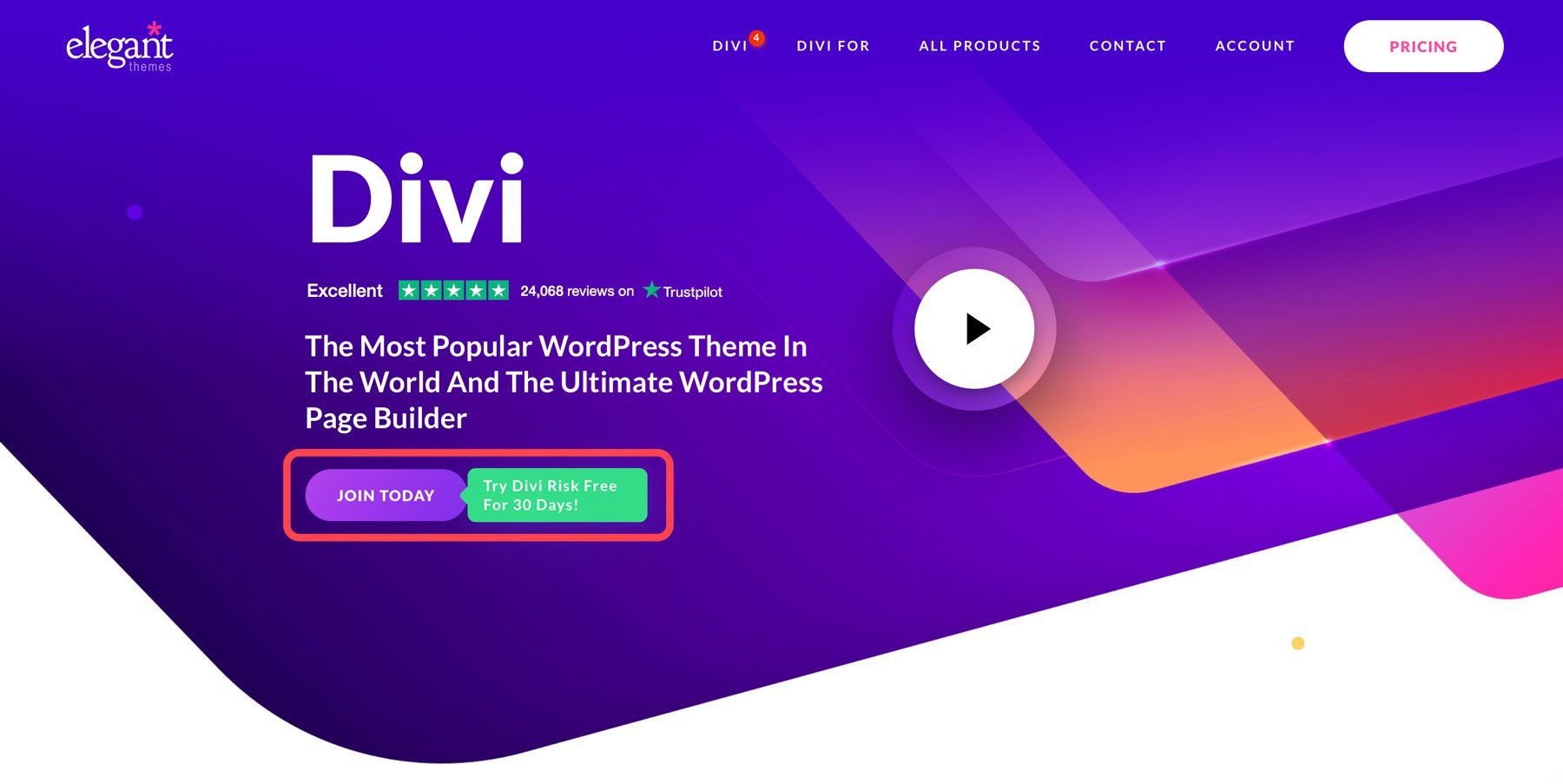
Wählen Sie als Nächstes, ob Sie eine Jahres- oder eine lebenslange Lizenz erwerben möchten. Sie haben auch die Möglichkeit, Divi Pro zu erwerben, das mit jedem Produkt im Divi-Ökosystem für 277 $ pro Jahr oder 297 $ pro Jahr mit einer lebenslangen Lizenz geliefert wird. Sie erhalten Zugang zu Divi, Divi AI, Divi Cloud, Divi VIP und Divi Teams zu einem günstigen Preis!
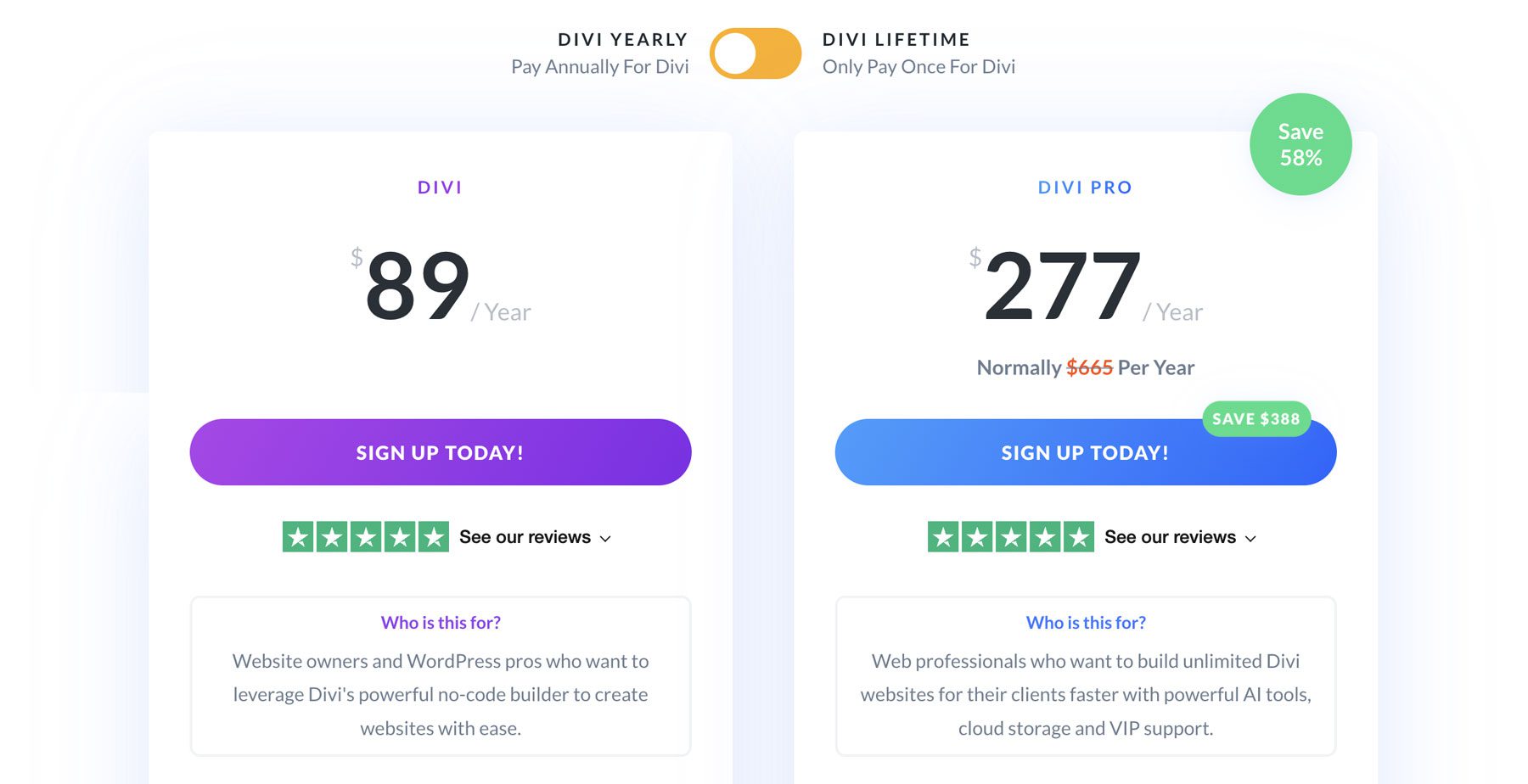
Schritt 2: Greifen Sie auf Divi Dash zu
Sobald Sie Ihren Kauf abgeschlossen haben, melden Sie sich im Mitgliederbereich von Elegant Themes an. Dadurch erhalten Sie Zugriff auf alle Ihre Divi-Produkte, einschließlich Divi Dash.
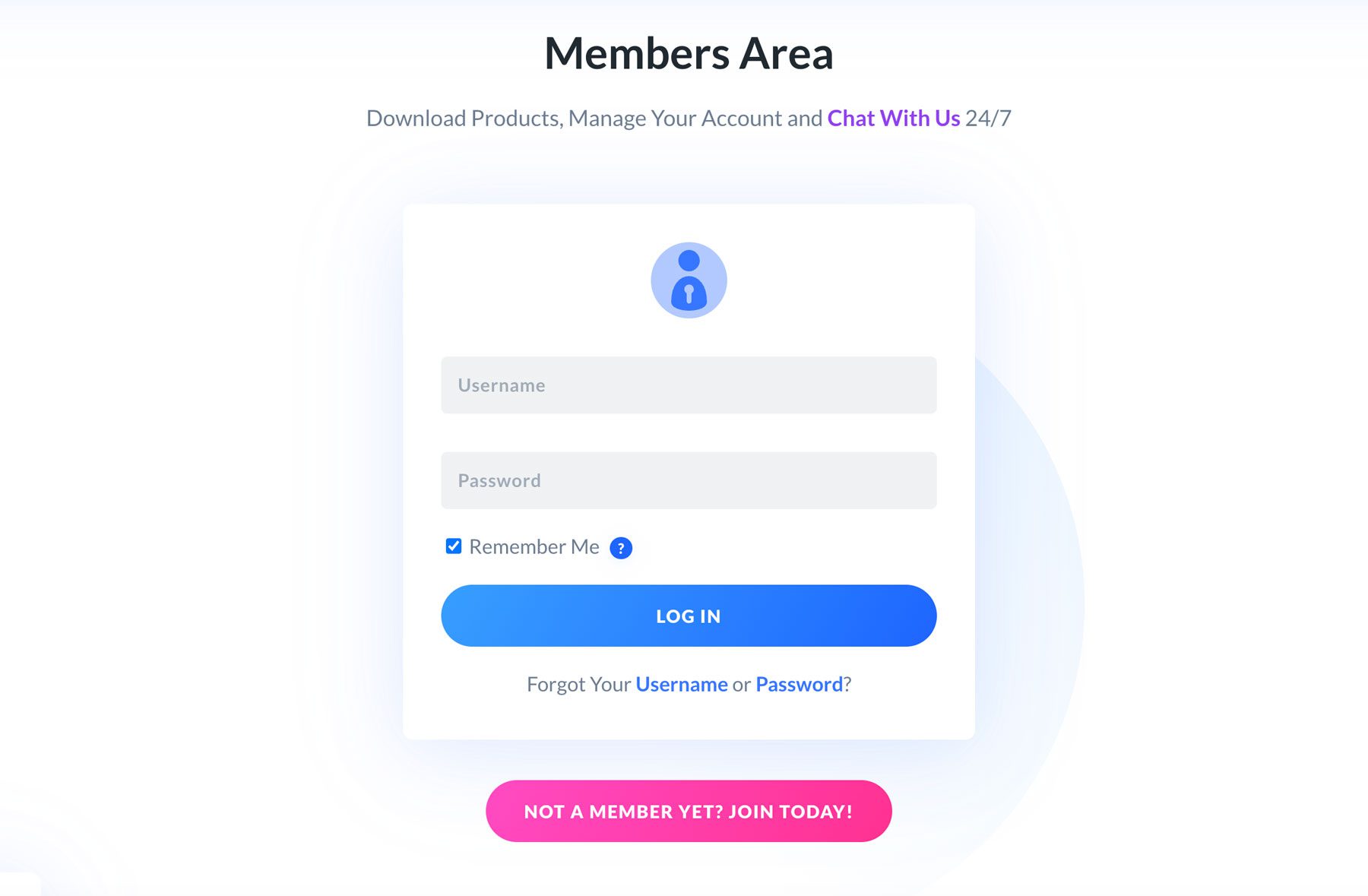
Um auf Divi Dash zuzugreifen, klicken Sie im Mitgliederbereich auf die Registerkarte „Dash“ .
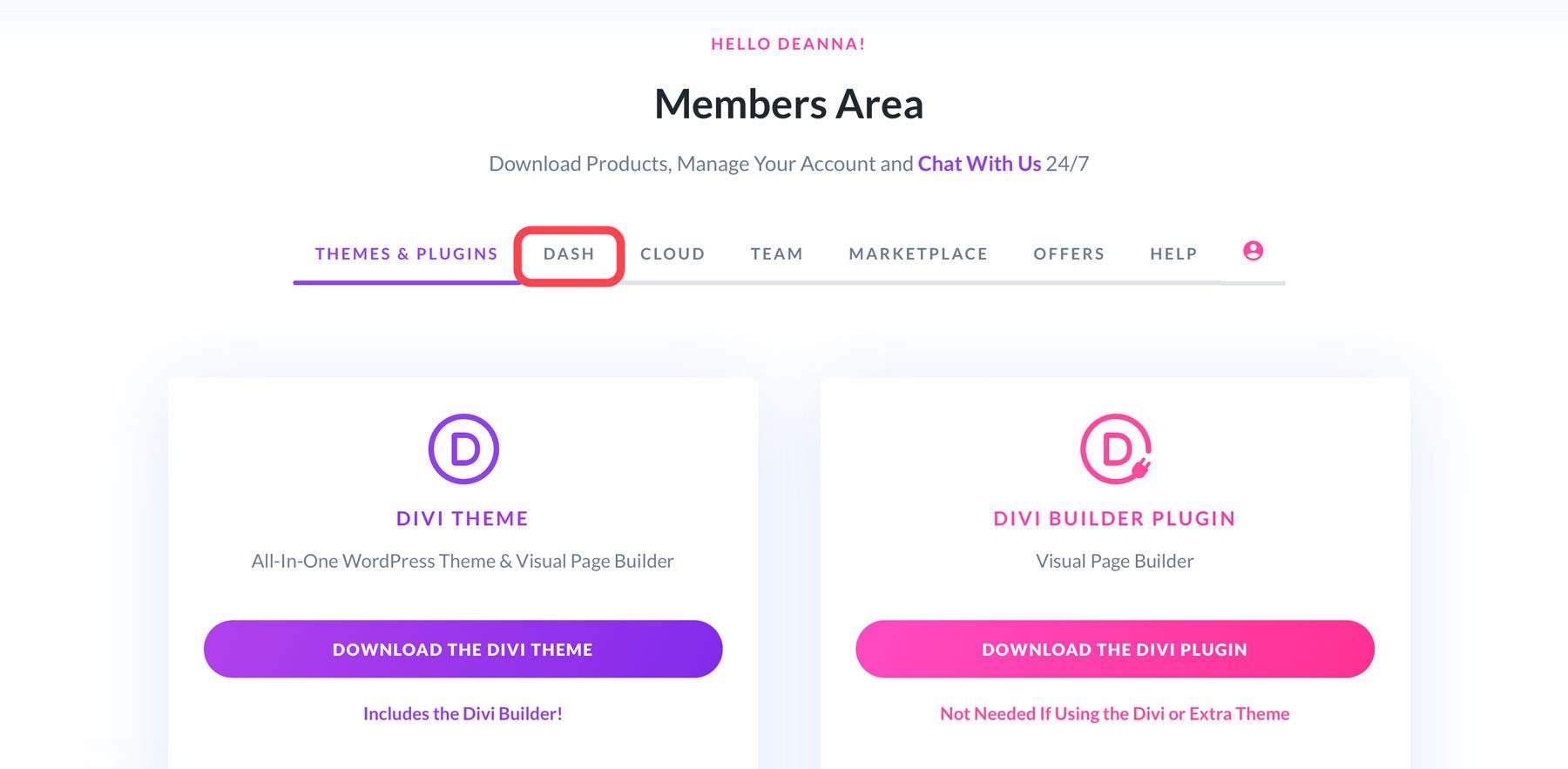
Schritt 3: Fügen Sie Divi Dash eine neue Website hinzu
Um automatische Updates für WordPress zu aktivieren, müssen Sie Ihre erste Website zu Divi Dash hinzufügen. Klicken Sie auf die Schaltfläche „Ihre erste Site verbinden“, um zu beginnen.
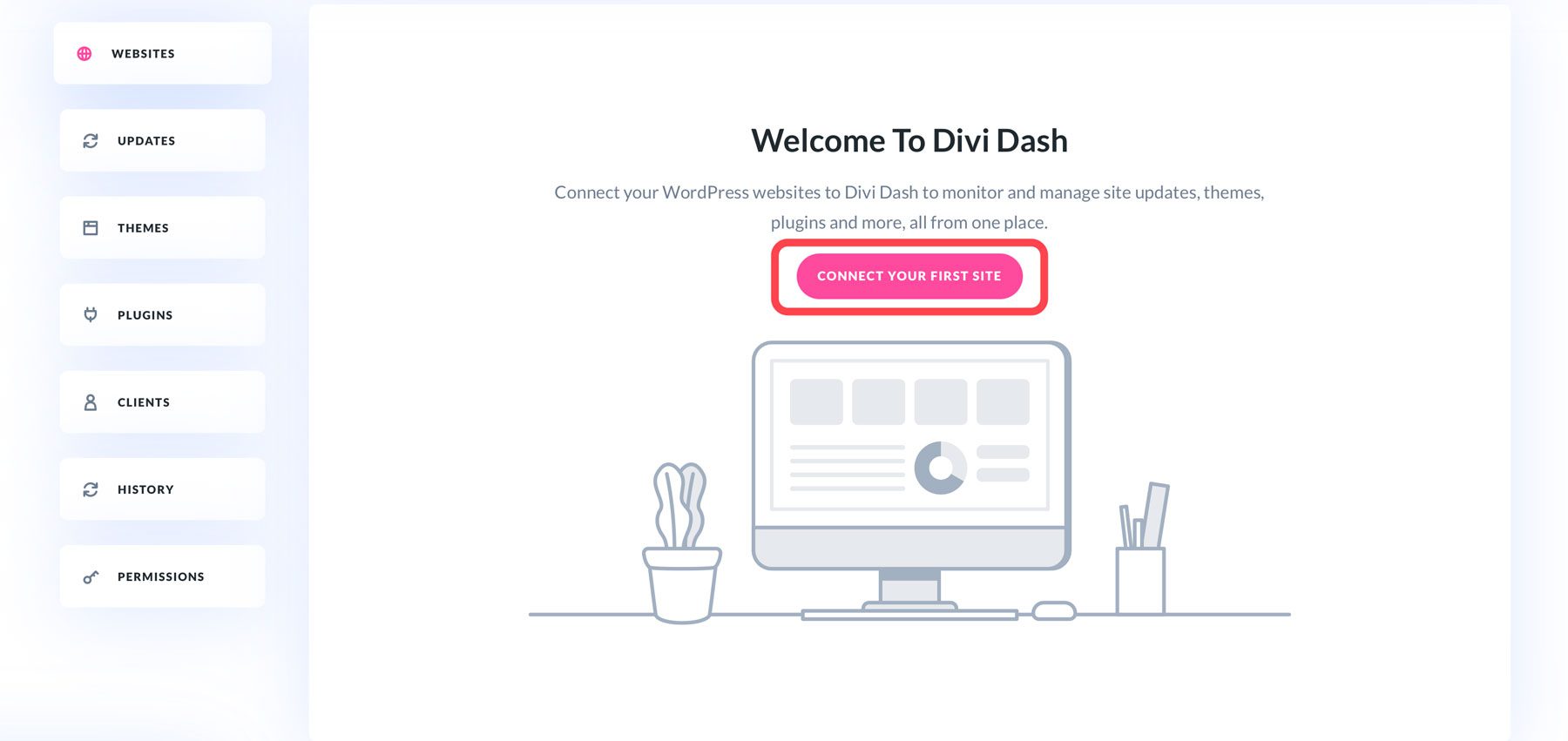
Wenn das Dialogfeld angezeigt wird, fügen Sie die URL und Anmeldeinformationen Ihrer Website hinzu und wählen Sie aus, ob Sie Divi, Bloom und Monarch installieren möchten. Sobald alle Einstellungen vorgenommen wurden, klicken Sie auf die Schaltfläche Website hinzufügen , um Ihre Website hinzuzufügen.
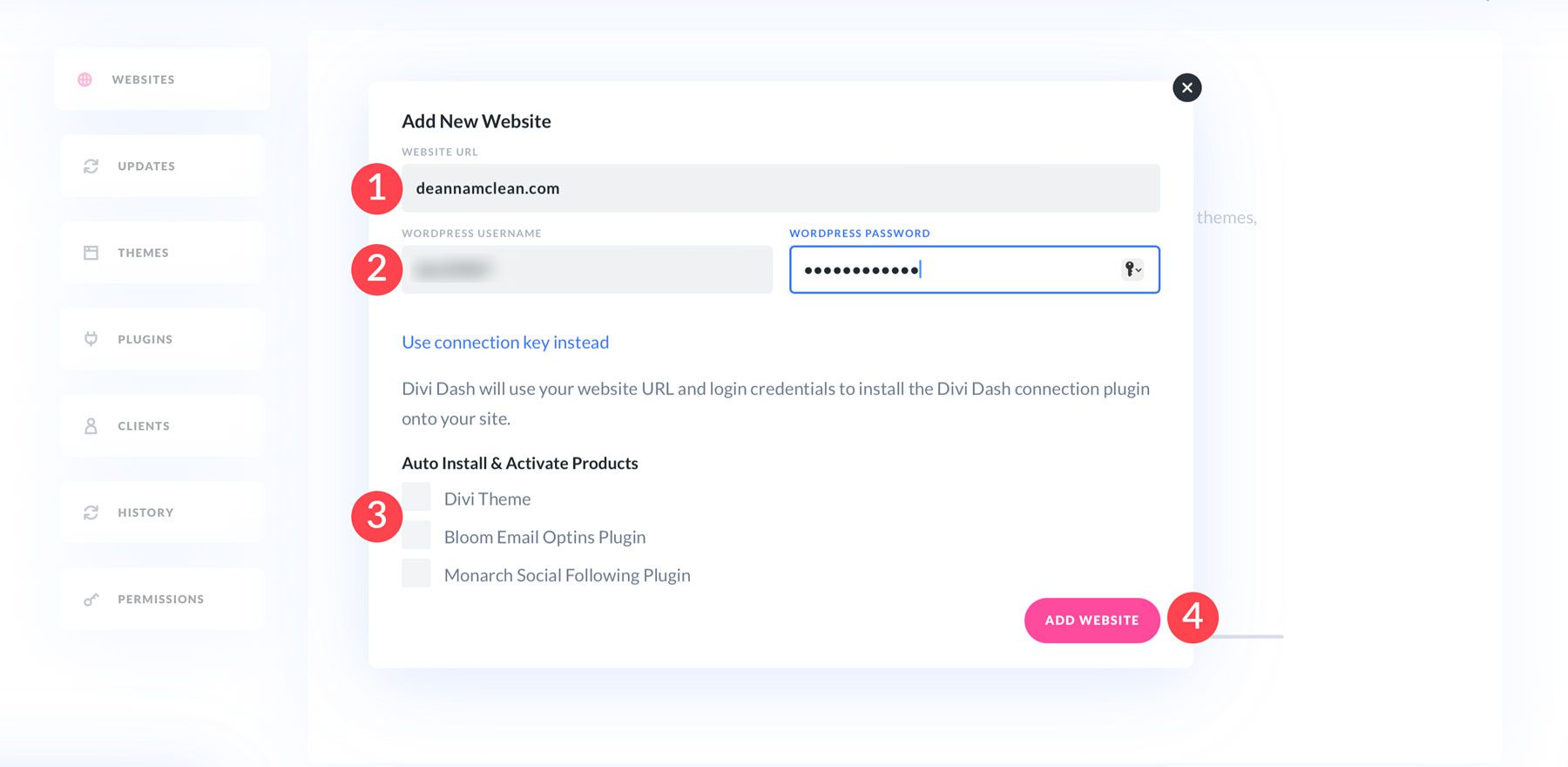
Wiederholen Sie die obigen Schritte, um so viele Websites hinzuzufügen, wie Sie möchten.
Schritt 4: Automatische Updates einrichten
Um die automatischen WordPress-Updates in Divi Dash zu aktivieren, wählen Sie die Registerkarte „Websites“ und wählen Sie eine Website aus der Liste aus.
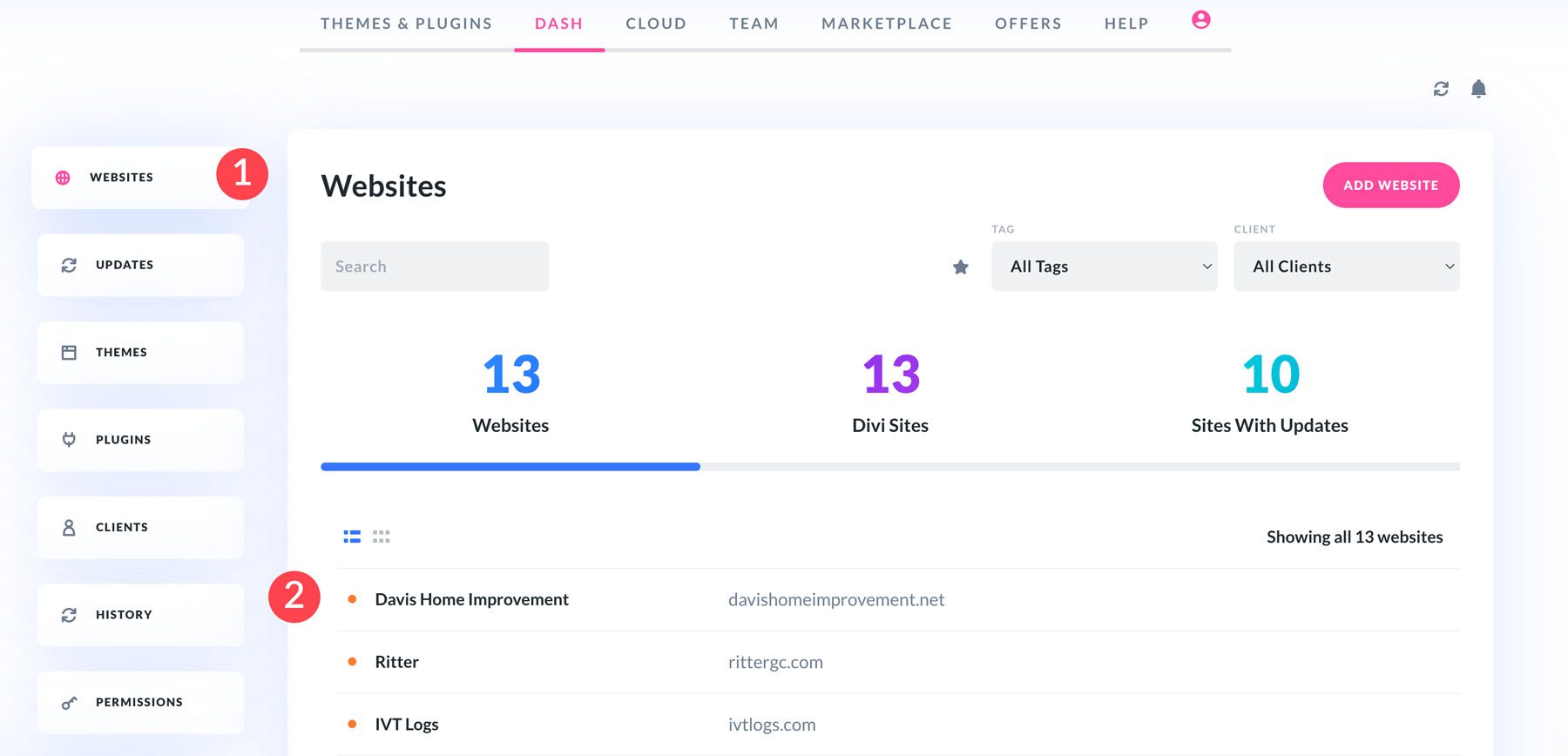
Wenn die Seite aktualisiert wird, suchen Sie den Abschnitt „Themen und Plugins“ . Wählen Sie als Nächstes die Registerkarte „Automatische Updates“ .
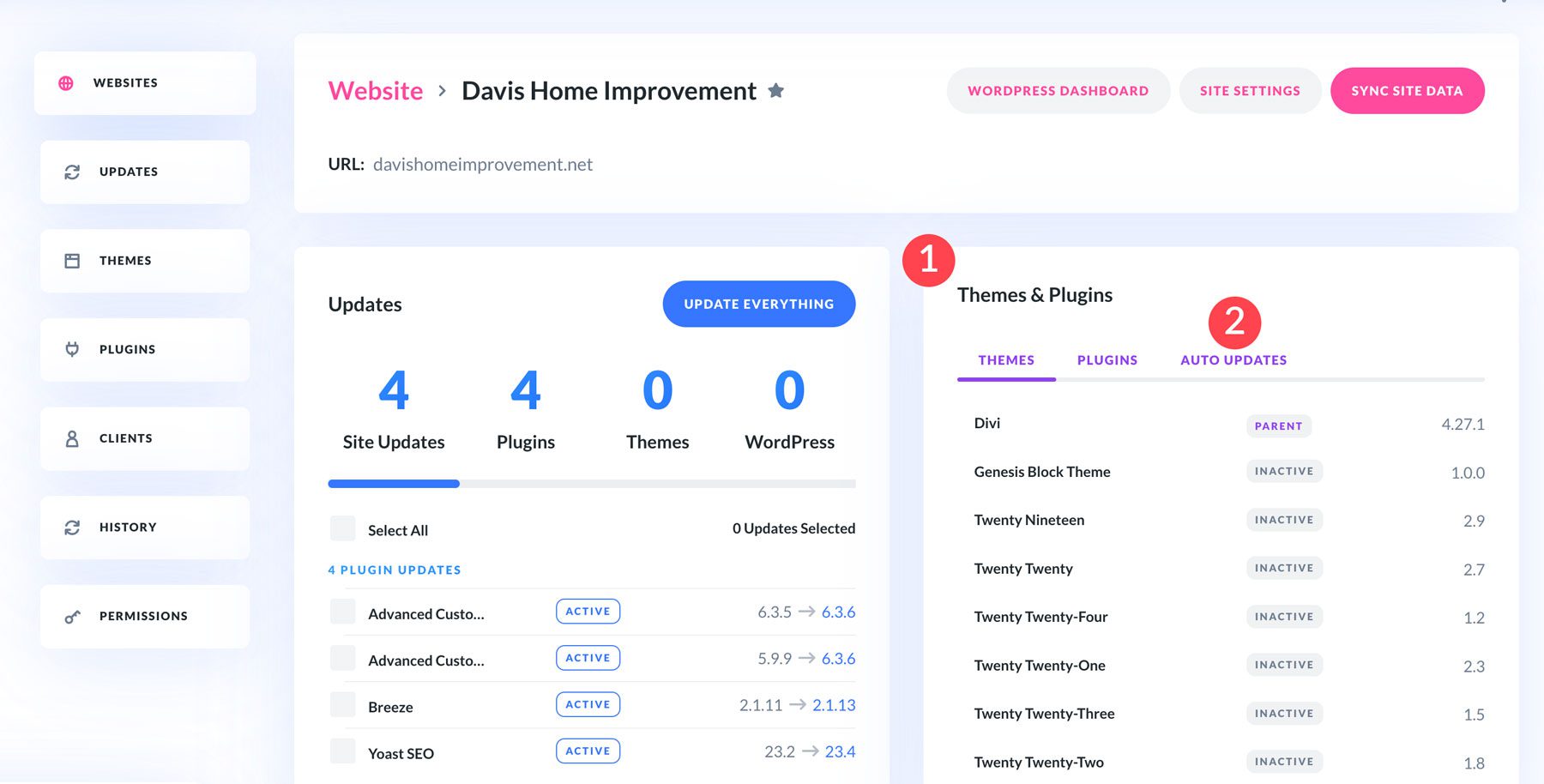
Stellen Sie den Schalter „Automatische Updates aktivieren“ auf „Ja“ .
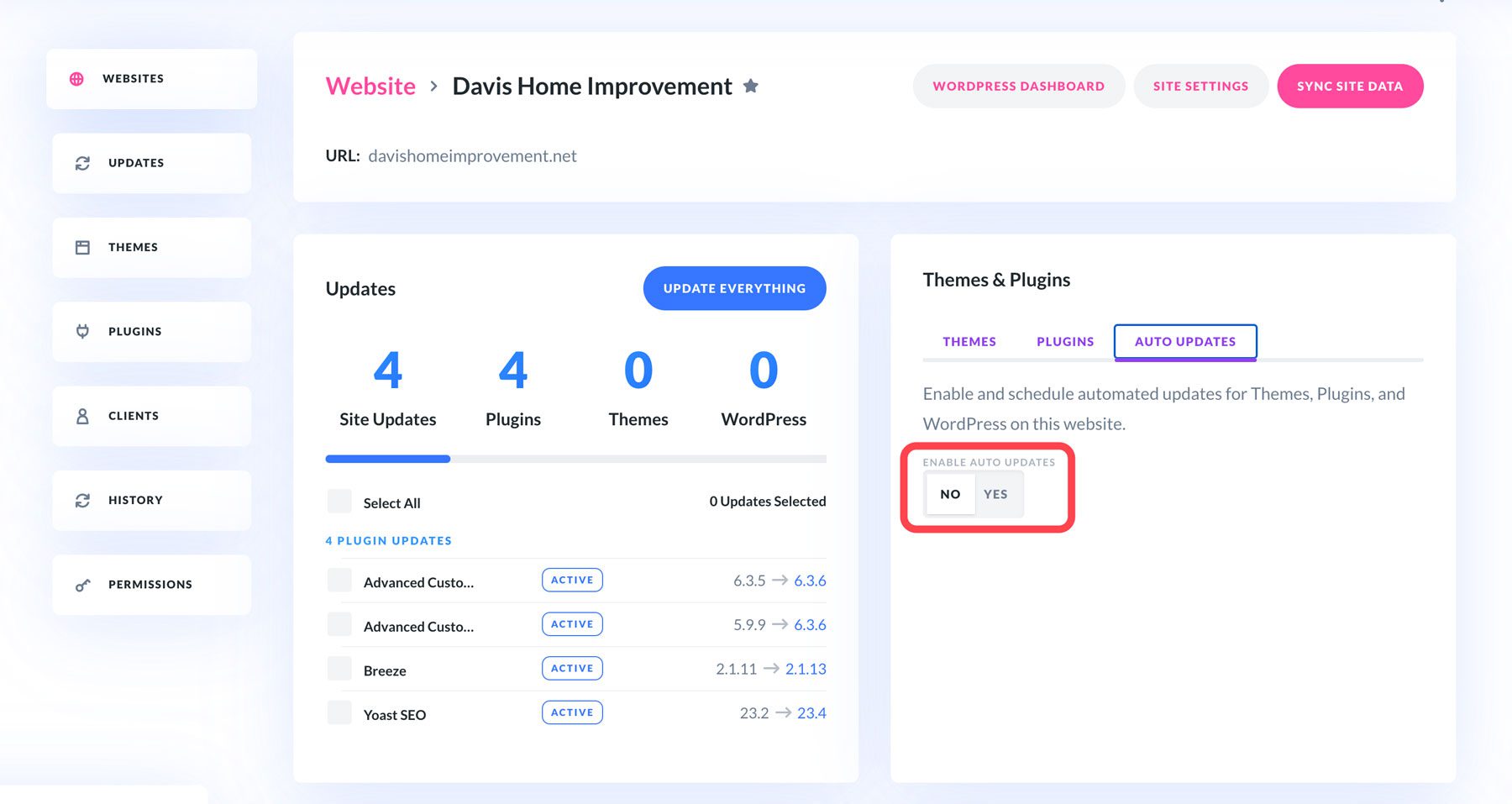
Klicken Sie anschließend auf das Einstellungssymbol neben dem Abschnitt „Tag und Uhrzeit der Aktualisierung“ .
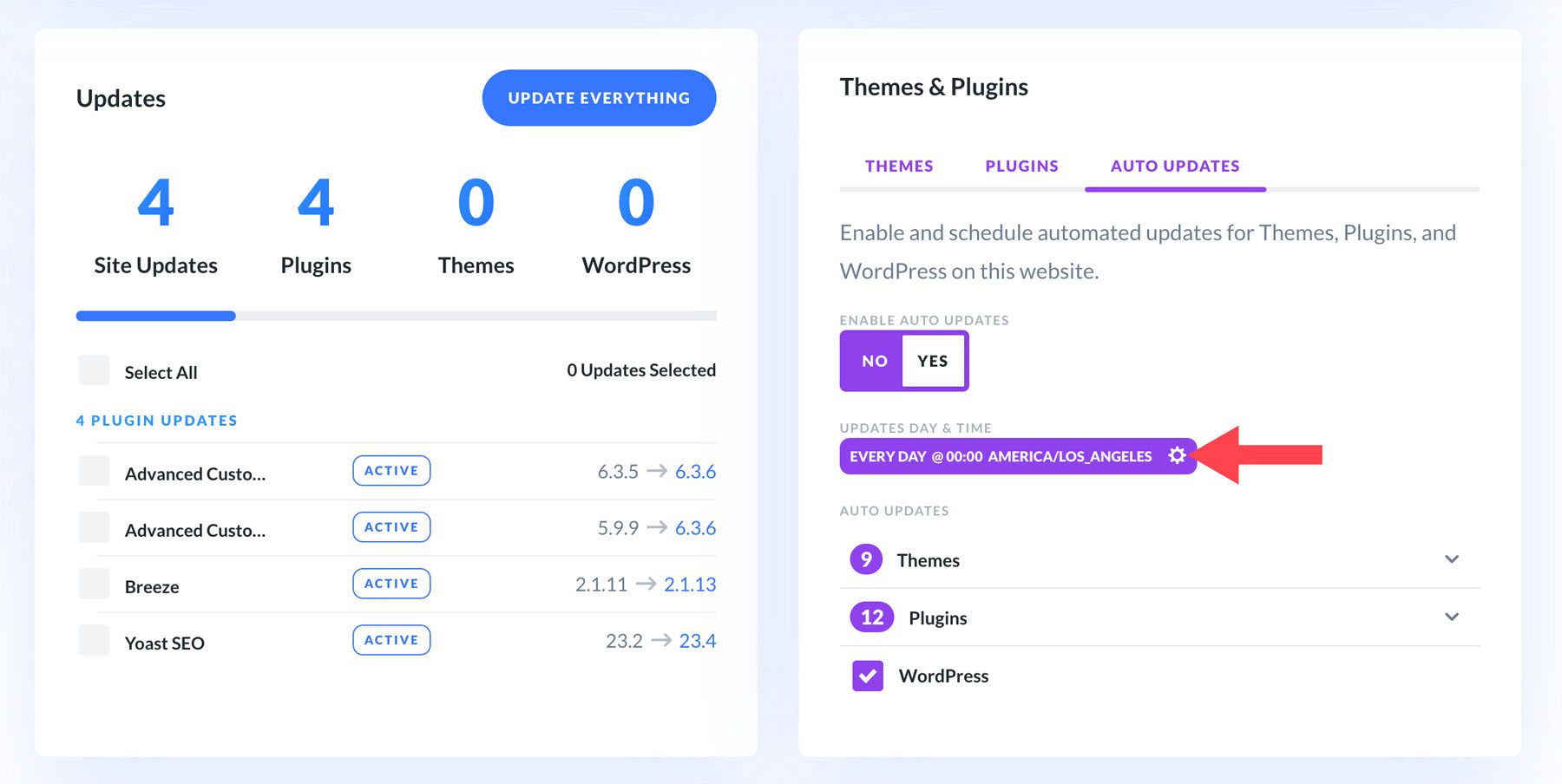
Es erscheint ein Dialogfeld, in dem Sie die Häufigkeit (jeden Tag, jeden Wochentag, einmal pro Woche oder einmal im Monat), die automatische Aktualisierungszeit und die Zeitzone festlegen können. Sobald Ihre Einstellungen festgelegt sind, klicken Sie auf die Schaltfläche „Änderungen speichern“, um fortzufahren.
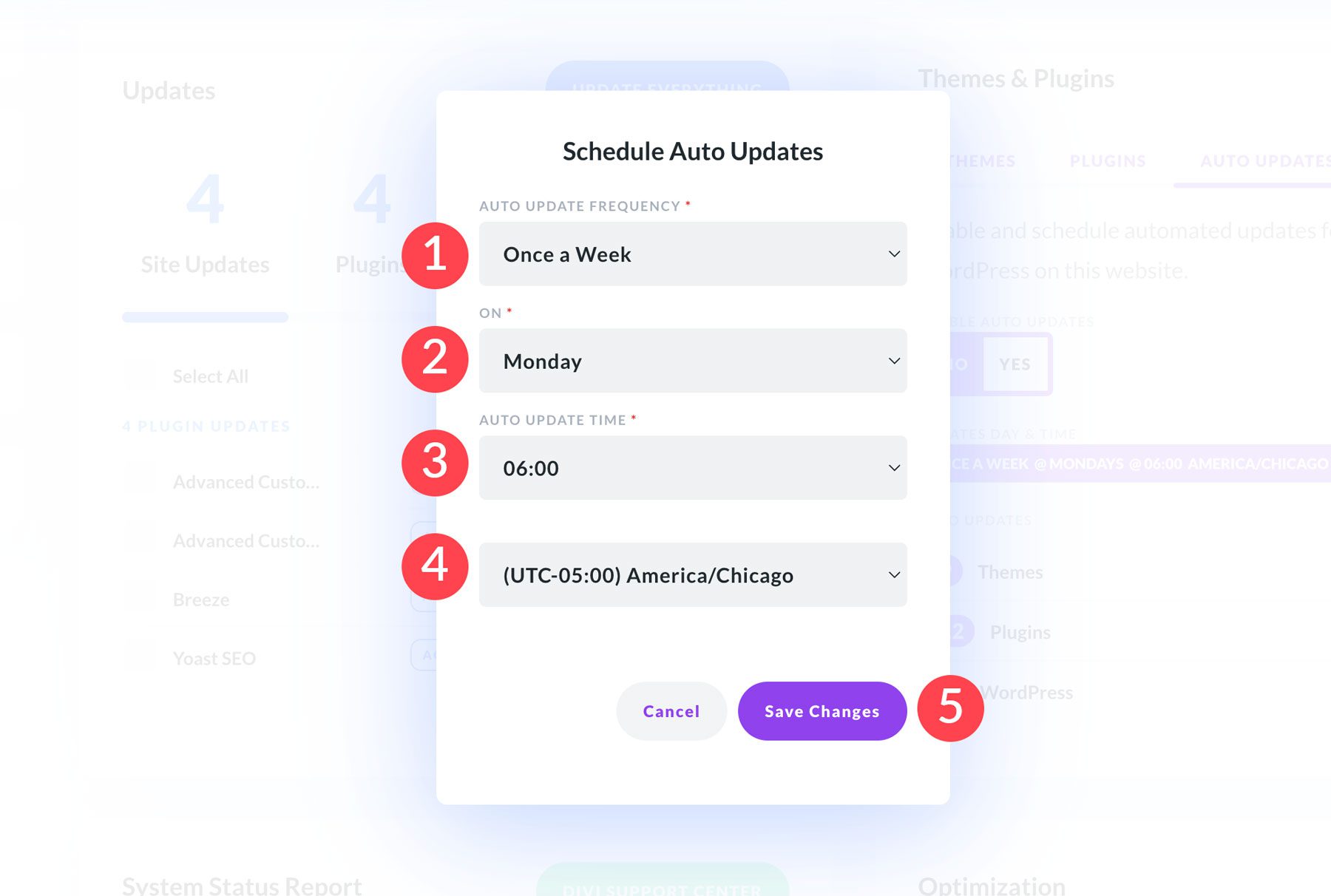
Nachdem die automatischen Updates festgelegt wurden, können Sie anpassen, welche Themes und Plugins aktualisiert werden, indem Sie das Dropdown-Menü neben jeder Registerkarte erweitern.
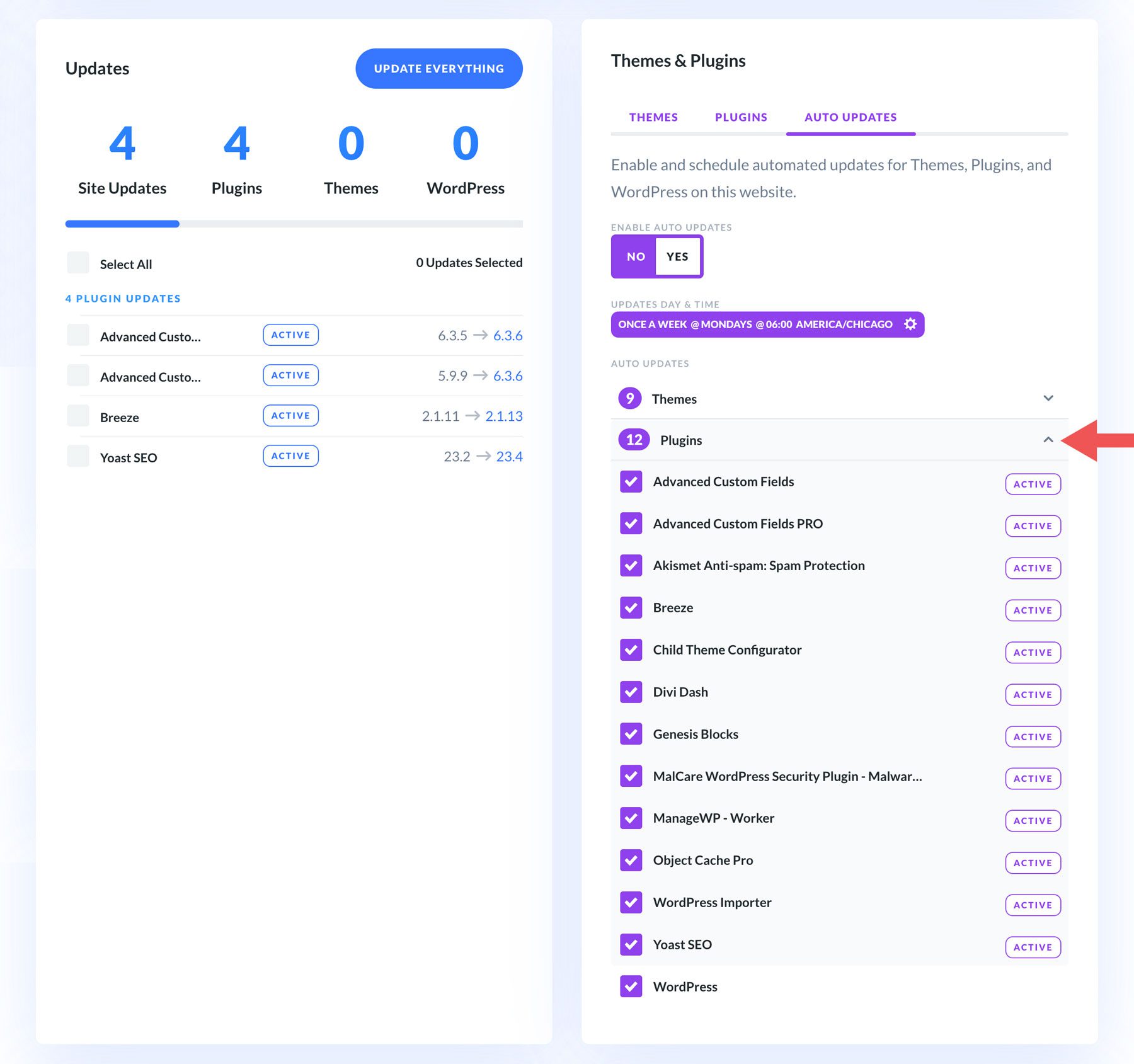
Das ist es! Wie Sie sehen, macht es Divi Dash unglaublich einfach, Ihre Plugin-Updates entsprechend Ihren Vorlieben zu automatisieren. Wiederholen Sie einfach die obigen Schritte, um automatische Updates für alle Websites zu verwalten, die Sie zu Divi Dash hinzufügen.
Optimieren Sie automatische Website-Updates mit Divi Dash
Die Aktualisierung Ihrer WordPress-Website ist für deren Sicherheit, Leistung und Funktionalität von entscheidender Bedeutung. Durch die Aktivierung automatischer Updates können Sie sicherstellen, dass Ihre Website stets vor Schwachstellen geschützt ist, reibungslos funktioniert und von den neuesten Funktionen profitiert. Während WordPress integrierte automatische Update-Optionen bietet, bieten Tools wie Divi Dash eine zentralisierte und effiziente Möglichkeit, mehrere Websites zu verwalten. Ganz gleich, ob Sie automatische Updates für WordPress aktivieren oder alle Ihre Websites und Kunden einfach an einem Ort verwalten möchten, Divi Dash kann die Website-Wartung optimieren, sodass Sie sich auf die Erstellung schöner Divi-Websites konzentrieren können.
Holen Sie sich Divi Dash
